win10 安装应用商店的方法 win10没有应用商店怎么下载
通常在win10系统中是自带有应用商店功能的,这样就能方便我们下载并安装软件了,只是近日有不少win10系统用户却发现没有应用商店,不知道该怎么办,可能是不小心删掉了,只需要重新安装一下就可以了,将诶下来就由笔者给大家讲解一下win10 安装应用商店的方法。
方法如下:
1、在win10系统左下角的图标中,找到搜索符号并点击。
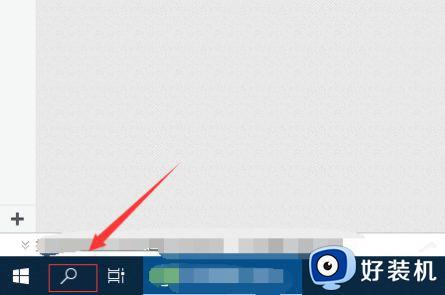
2、我们在搜索栏中输入“PowerShell”进行搜索。
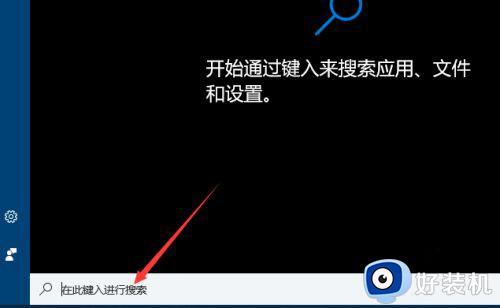
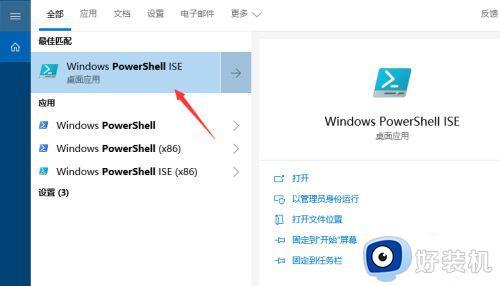
3、然后在右侧选项栏中,选择“以管理员身份运行”,进入调试页面。

4、在代码录入页面输入“Get-AppxPackage -allusers | Select Name, PackageFullName”,这样就看到了win10系统初始自带的一些程序。
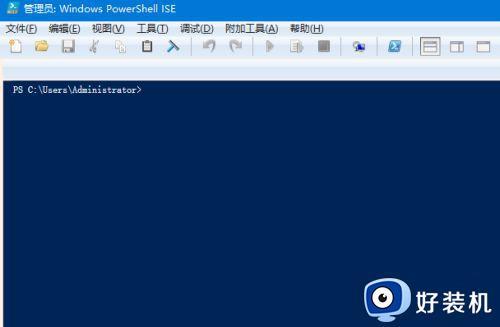
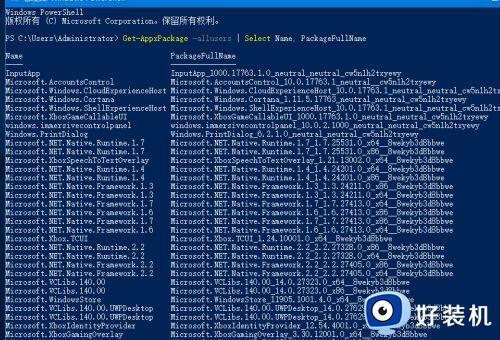
5、在列表中我们找到“Microsoft.WindowsStore”微软应用商店,复制后面的安装包位置进剪切板“Microsoft.WindowsStore_11905.1001.4.0_x64__8wekyb3d8bbwe”。
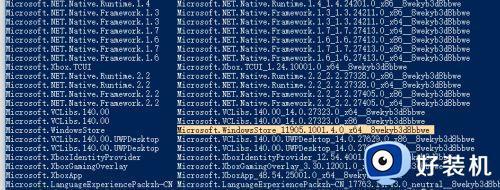
6、然后继续在代码录入页面录【Add-appxpackage -register "C:Program FilesWindowsAppsMicrosoft.WindowsStore_11905.1001.4.0_x64__8wekyb3d8bbwe(黑色部分为第五步中安装包位置)appxmanifest.xml" -disabledevelopmentmod】,然后按回车键确认。
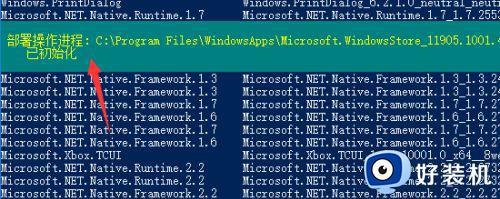
7、然后系统会提示正在部署操作进程,我们返回到程序界面,就可以看到微软应用程序已经安装好了。
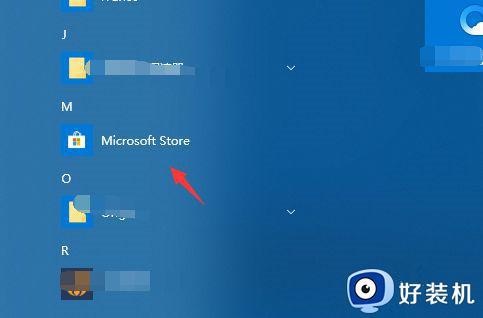
上述给大家介绍的就是win10没有应用商店怎么下载的详细内容,有需要的小伙伴们可以参考上述方法步骤来进行下载安装,希望帮助到大家。
win10 安装应用商店的方法 win10没有应用商店怎么下载相关教程
- 怎么打开win10应用商店 win10打开应用商店的方法
- win10应用商店没了如何找回 win10应用商店没了快速恢复方法
- win10没有商店怎么下载 win10没有应用商店如何解决
- windows10没有应用商店怎么办 win10如何解决应用商店不见了
- windows10没有应用商店如何修复 win10应用商店找不到了怎么办
- win10系统应用商店显示0x80070426怎么办 win10应用商店提示0x80070426的解决方法
- win10打开微软商店没反应怎么办 win10微软商店无法打开修复方法
- win10 怎么安装应用商店 win10应用商店不见了如何重装
- win10应用商店页面空白怎么回事 win10打开应用商店一片空白的解决方法
- win10打开应用商店一直转圈怎么办 win10应用商店登录转圈圈解决方法
- win10拼音打字没有预选框怎么办 win10微软拼音打字没有选字框修复方法
- win10你的电脑不能投影到其他屏幕怎么回事 win10电脑提示你的电脑不能投影到其他屏幕如何处理
- win10任务栏没反应怎么办 win10任务栏无响应如何修复
- win10频繁断网重启才能连上怎么回事?win10老是断网需重启如何解决
- win10批量卸载字体的步骤 win10如何批量卸载字体
- win10配置在哪里看 win10配置怎么看
win10教程推荐
- 1 win10亮度调节失效怎么办 win10亮度调节没有反应处理方法
- 2 win10屏幕分辨率被锁定了怎么解除 win10电脑屏幕分辨率被锁定解决方法
- 3 win10怎么看电脑配置和型号 电脑windows10在哪里看配置
- 4 win10内存16g可用8g怎么办 win10内存16g显示只有8g可用完美解决方法
- 5 win10的ipv4怎么设置地址 win10如何设置ipv4地址
- 6 苹果电脑双系统win10启动不了怎么办 苹果双系统进不去win10系统处理方法
- 7 win10更换系统盘如何设置 win10电脑怎么更换系统盘
- 8 win10输入法没了语言栏也消失了怎么回事 win10输入法语言栏不见了如何解决
- 9 win10资源管理器卡死无响应怎么办 win10资源管理器未响应死机处理方法
- 10 win10没有自带游戏怎么办 win10系统自带游戏隐藏了的解决办法
